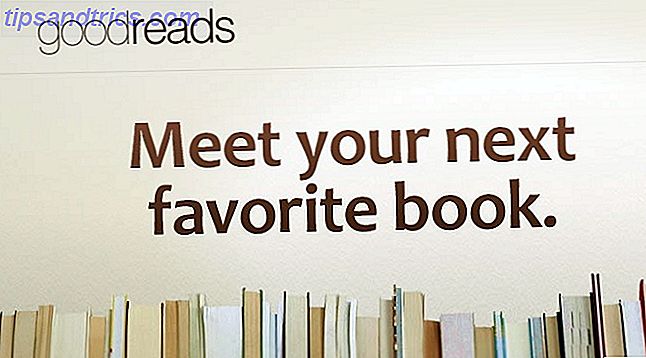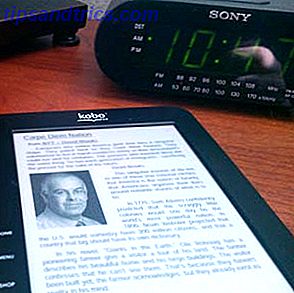Die Technologie schreitet mit einer ziemlich schnellen Geschwindigkeit voran, so dass es nicht ungewöhnlich ist, dass Sie einen neuen Computer oder Computerteil kaufen. Beispielsweise möchten Sie vielleicht einen brandneuen Laptop kaufen oder eine sterbende Festplatte ersetzen, die Ihr System gerade verwendet. In Fällen wie diesen wäre es großartig, wenn Sie Ihr Betriebssystem einfach so einfach wie möglich auf die neue Festplatte oder das neue System verschieben können.
Die Technologie schreitet mit einer ziemlich schnellen Geschwindigkeit voran, so dass es nicht ungewöhnlich ist, dass Sie einen neuen Computer oder Computerteil kaufen. Beispielsweise möchten Sie vielleicht einen brandneuen Laptop kaufen oder eine sterbende Festplatte ersetzen, die Ihr System gerade verwendet. In Fällen wie diesen wäre es großartig, wenn Sie Ihr Betriebssystem einfach so einfach wie möglich auf die neue Festplatte oder das neue System verschieben können.
Dies kann eine Herausforderung sein, wenn Sie Windows verwenden, insbesondere wenn es um die Notwendigkeit geht, Ihre Kopie zu reaktivieren. Dies ist jedoch viel einfacher, wenn Sie Linux verwenden. In der Tat haben Sie sogar eine Auswahl von verschiedenen Möglichkeiten, aber ich werde nur diejenigen empfehlen, die ich für die einfachste halte.
Neu installieren
Die gebräuchlichste Methode, Ihre Linux-Installation auf eine neue Festplatte zu verschieben, besteht darin, Linux einfach auf dem neuen System neu zu installieren und alle Ihre Dateien zu kopieren. Obwohl dies die gebräuchlichste Art ist, Ihr System und Ihre Dateien zu verschieben, würde ich dies nur empfehlen, wenn Sie die beiden Festplatten nicht mit demselben Computer verbinden können, unabhängig davon, ob Sie auf eine neue oder eine neue Festplatte umsteigen System. Beim Sichern Ihrer Dateien sollten Sie in den Ordnern / home, / etc, / opt, / root und / var nach etwas suchen, das Sie behalten möchten. Desktop-Benutzer möchten möglicherweise in erster Linie in den Ordner / home schauen, in dem sich alle Ihre persönlichen Dateien befinden, während Server-Benutzer in erster Linie durch / etc und / var nach Konfigurationsdateien und gehosteten Daten suchen sollten.
Behalten Sie eine Liste der installierten Pakete bei

Debian-basierte Distributionen bieten eine einfache Möglichkeit, alle installierten Pakete auf Ihrem System aufzulisten und diese Liste in eine einfache Textdatei zu schreiben. Diese Liste kann dann in Ihrer neuen Linux-Installation verwendet werden, um alle Pakete zu markieren, die erneut installiert werden müssen. Um die Liste zu erstellen, müssen Sie den Befehl sudo dpkg --get-selections>/home/[your user name]/packagelist.txt und dabei [Ihren Benutzernamen] durch den entsprechenden Eintrag ersetzen. Um Pakete für die Neuinstallation auf dem neuen System zu markieren, kopieren Sie die Textdatei auf dieses System und führen Sie den Befehl sudo dpkg --set-selections< /home/[your user name]/packagelist.txt .
Dies markiert alle Pakete, die Sie zurück haben möchten, aber es wird sie erst installieren, wenn Sie den Befehl sudo apt-get -u dselect-upgrade ausführen. Dies sollte alle Pakete von den offiziellen Repos, die Sie auf Ihrem alten System hatten, installieren, so dass eine Menge bekannter Linux-Software nach einiger Zeit wieder zum Herunterladen und Installieren erscheinen sollte. Vergessen Sie nicht, Ihre gesicherten Daten auch in den entsprechenden Ordnern wiederherzustellen, und ta-da! Ihr System sollte jetzt wieder so sein wie es war!
Kopieren Ihrer Partitionen
Wenn Sie die alten und neuen Festplatten (oder die Festplatte des alten Systems und die Festplatte des neuen Systems) mit demselben Computer verbinden können, können Sie einfach die gesamte (n) Linux-Partition (en) auf die neue kopieren Festplatte. Diese Methode wird es viel einfacher machen, Ihre Linux-Umgebung so zu halten, wie sie ist, da Sie die Distribution und alle benötigten Pakete nicht neu installieren müssen. Abgesehen davon, dass die zwei Festplatten in irgendeiner Weise mit demselben Computer verbunden sind, auf dem der Computer sie beide erkennt, benötigen Sie auch ein DVD- oder USB-Laufwerk, auf dem sich die Live-Umgebung befindet.
Zum Beispiel, eine gebrannte oder geschriebene Kopie von Ubuntu ISO wird gut funktionieren - denken Sie daran, es gleich zu halten, was Sie bereits installiert haben, einschließlich ob es 32-Bit oder 64-Bit ist. Sobald die Live-Umgebung von der DVD / USB läuft, können Sie Gparted öffnen und einfach die Partition (en), die Sie behalten möchten, auf die neue Festplatte kopieren, indem Sie sie in die Oberfläche kopieren und einfügen. Beim Kopieren auf ein größeres Laufwerk ist eine Größenänderung nach dem Verschieben möglich, während beim Kopieren auf ein kleineres Laufwerk die Größe der Partition geändert werden muss, bevor sie verschoben wird. Sobald die Partitionen auf die neue Festplatte kopiert wurden, müssen Sie einige Befehle ausführen, um den richtigen Bootloader auf der neuen Festplatte zu installieren. Führen Sie Folgendes aus, um den GRUB-Bootloader auf der neuen Festplatte funktionsfähig zu machen:
sudo mount /dev/sdX# /mnt
sudo mount --bind /dev /mnt/dev
sudo mount --bind /proc /mnt/proc
sudo cp /etc/resolv.conf /mnt/etc/resolv.conf
sudo chroot /mnt
grub-install /dev/sdX
Sie müssen alle Instanzen von "X" in diesen Befehlen für die neue Festplatte ersetzen und alle Instanzen von "#" für die Partitionsnummer der Root-Linux-Partition ersetzen. Alle diese Informationen können über die Anwendung "Disks" gefunden werden, die im Dash gefunden wurde. Jetzt gehen Sie voran und verschieben Sie die neue Festplatte in den richtigen Computer und starten Sie von dort, um Ihre Distribution zu laden. Sobald Sie in Ihrer laufenden Linux-Instanz sind, müssen Sie sudo update-grub ausführen, um sicherzustellen, dass der GRUB-Bootloader die Partitionen auf Ihrem System auf allen Festplatten korrekt identifiziert. Dies ist besonders wichtig, wenn Sie eine andere Partition oder Festplatte mit einem anderen Betriebssystem wie Windows verwenden.
Fazit
Mit diesen beiden Methoden können Sie hoffentlich schnell, einfach und effizient über Ihre Linux-Installation auf eine neue Festplatte oder ein neues System wechseln. Vorausgesetzt, Sie folgen den Anweisungen richtig, sollte es ohne Fehler funktionieren. Diejenigen, die Fragen haben oder Hilfe brauchen, können diesen Artikel kommentieren und ich werde versuchen, ihnen so gut wie möglich zu helfen.
Hast du schon eine Linux-Installation bewegt? Finden Sie diese Anweisungen einfach? Haben Sie unseren ultimativen Linux-Guide schon einmal gelesen? Lass es uns in den Kommentaren wissen!